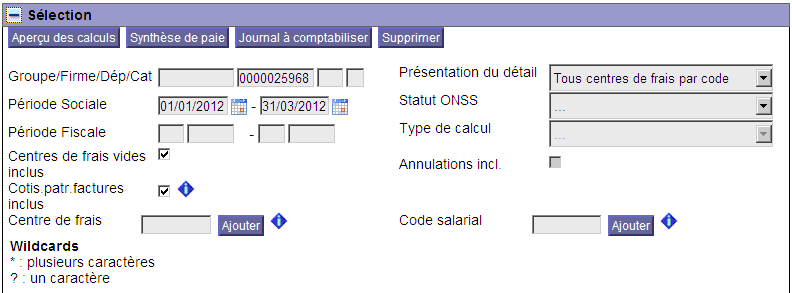|
|
Synthèse de paie dynamique |
Groupe/ Firme/ Département/ Catégorie |
La partie de la firme qui a été sélectionnée dans l’écran précédent est reprise ici. Un numéro de groupe et un numéro de firme s’affichent donc toujours. Un département et/ou une catégorie peuvent éventuellement aussi s’afficher. Étant donné que la sélection a eu lieu dans l’écran précédent, vous ne pouvez plus modifier ces données. |
Période de sélection |
Date de début: date à partir de laquelle le rapport doit être généré. Date de fin: date jusqu’à laquelle le rapport doit être généré. Vous pouvez choisir entre une période sociale ou une période fiscale pour consulter une synthèse. On entend par période sociale la période au cours de laquelle le calcul salarial a effectivement eu lieu, par ex. le salaire du mois de janvier. La période fiscale, par contre, est la période à laquelle les calculs salariaux ont été communiqués au fisc. Ex. pour une firme avec déclarations trimestrielles pour la déclaration du précompte professionnel, la période fiscale est toujours le 3e mois du trimestre. Pour les firmes avec une déclaration mensuelle, c’est en principe égal à la période sociale mais les calculs salariaux qui ont lieu après la période de déclaration du précompte professionnel seront en principe comptabilisés sur une autre période fiscale, par ex. une correction sur la période janvier 2009 qui a eu lieu en septembre 2009 sera fiscalement comptabilisée sur le mois de septembre. Remarque: La date de début et la date de fin qui sont indiquées sur un document social sont utilisées pour définir le résultat de la synthèse. Cela veut dire que quand la date de la période salariale ne tombe pas dans cette période de sélection, ce calcul salarial n’est pas repris dans le résultat de la synthèse. |
Centres de frais vides inclus |
Vous pouvez préciser si vous souhaitez ou non reprendre dans la sélection les centres de frais pour lesquels aucune donnée n’est disponible pour la période choisie. |
Charges patronales issues des factures inclus |
Vous pouvez indiquer si, en plus des données issues des calculs de salaire, vous souhaitez également faire apparaître dans la synthèse (codes de facturation) les données issues des factures. Sur la base de ces données supplémentaires, il est plus facile de faire une réconciliation avec le synthèse comptable, qui est composée sur la base des données issues des factures. |
Sélection Centre de frais |
Cette option vous permet de consulter une synthèse salariale pour un ou plusieurs centres de frais. Pour la sélection, vous pouvez utiliser des wildcards. La wildcard ‘*’ est utilisée pour remplacer
plusieurs caractères. La wildcard ‘?’ est utilisée pour remplacer
un ou plusieurs caractères. |
Présentation du détail |
Via cette option, vous pouvez afficher les données soit par code salarial soit par centre de frais – code salarial. |
Statut ONSS |
Cela vous permet de tenir compte ou non uniquement des calculs salariaux originaux ou des modifications du calcul salarial qui ont été apportées après la clôture de la déclaration Dmfa ou des modifications qui ont été apportées par l’ONSS même et qui nous ont été communiquées. |
Type de calcul |
Via cette option, vous pouvez consulter une synthèse salariale par type de calcul, par ex. les rémunérations ou la prime de fin d’année. |
Annulations incl. |
Vous pouvez indiquer ici si les calculs salariaux annulés doivent être repris dans la synthèse salariale. |
Sélection code salarial |
Vous pouvez sélectionner ici un ou plusieurs codes salariaux. Pour la sélection, vous pouvez utiliser des wildcards. La wildcard ‘*’ est utilisée pour remplacer
plusieurs caractères. La wildcard ‘?’ est utilisée pour remplacer
un ou plusieurs caractères. Remarque: Seul les calculs qui reprennent les codes salariaux demandés s’affichent. Le calcul salarial complet qui reprend ces codes salariaux s’affiche toutefois. |
|
Via cet outil, vous obtenez de plus amples informations sur la zone concernée. |
|
Avec ce bouton, vous affichez l’écran avec l’aperçu des calculs salariaux qui sont repris dans la période demandée. |
|
Avec ce bouton, vous générez la synthèse salariale qui s’affiche alors sur l’écran. |
|
Avec ce bouton, il est possible d’obtenir immédiatement les postes du journal des calculs salariaux durant la période indiquée. |
|
Avec ce bouton, toutes les données entrées sont effacées et vous pouvez entrer une nouvelle sélection. |
|
Avec ce bouton, vous affichez l’écran avec l’aperçu des firmes qui sont reprises dans le portefeuille. |
|
Ce bouton vous permet d’ajouter des données et donc de consulter une synthèse salariale comprenant plus de détails. |